Многих начинающих пользователей интересует следующий вопрос: а как устанавливать программы в Ubuntu? У нас есть много путей сделать это, но я рассмотрю два наиболее простых: установка приложения с помощью .deb-файла и установка через Центр приложений Ubuntu.
Способ 1. Установка приложения через Центр приложений Ubuntu.
В центре приложений Ubuntu собраны бесплатные и платные программы: их можно легко установить, обновить, прочитать отзывы и так далее.
Для начала, давайте запустим Центр приложений: откройте главное меню (Dash) и начните набирать название Центра, например, вот так:
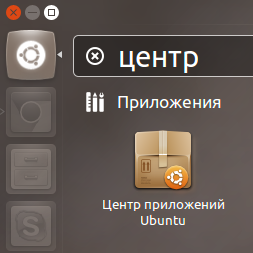
Итак, перед нами открывается Центр приложений Ubuntu. На главном экране представлены новые приложения, а также приложения с лучшими оценками. Слева находится блок категорий, вы можете кликнуть на категорию, чтобы посмотреть её приложения, а внизу находится блок ваших персональных рекомендаций: эта функция работает, только если вы вошли в свой аккаунт и разрешили отправлять список установленных приложений в Canonical. Наверху также находятся кнопки, предоставляющие доступ к каталогу («Все приложения» — открывается при запуске), установленным у вас приложениям («Установлено») и истории установки, обновления и удаления приложений («История»)
Итак, возможно, у вас разбегаются глаза… Допустим, вы хотите установить Pidgin: набираем в поисковый бар «Pidgin».
Вы можете установить приложение сразу из результатов поиска — кликните по названию приложения, дальше «Установить»; а можете нажать на кнопку «Подробнее», чтобы просмотреть скриншоты, описание и отзывы о приложении. Кстати, перед установкой вам нужно будет ввести свой пароль для выполнения административной задачи — установки приложения.
Вы также можете производить поиск не по названию программы, а по общему ключевому слову: например, я ввёл слово «сообщения» и получил Pidgin, Psi, Licq, Kopete, Empathy и многие другие приложения.
Способ 2. Установка с помощью .deb-файла.
Возможно, вам не подойдёт первый способ. Вот возможные причины:
- нужной программы нет в Центре приложений Ubuntu
- нужная программа есть в Центре, но версия устарела (до недавнего времени так было со Skype; но сейчас свежая версия 4.0 доступна в Центр приложений Ubuntu)
- что-то другое, список можно было бы продолжить
Поэтому вы можете установить .deb-файл, точнее было бы назвать его «пакетом». .deb-файл для Ubuntu/Debian немного может напоминать .exe для Windows, но это разные понятия, хотя достаточно похожие: оба содержат в себе программу-установщик.
Например, если вас не устроил браузер Chromium и вы хотите установить Google Chrome, то в первый раз вам нужно будет загрузить .deb-файл с сайта Google Chrome. При установке Chrome в вашу систему будет добавлен PPA-репозиторий стабильных версий браузера, и при выходе новой таковой, обновление будет дожидаться в Менеджере обновлений.
Скачав .deb-файл, вы должны просто кликнуть по нему дважды, а затем откроется всё тот же Центр приложений — в Ubuntu он служит и для установки программ из .deb-файлов. Дальше нажимаете кнопку «Установить», вводите пароль, ждёте некоторое время и вуаля!
Я надеюсь, что моё руководство поможет вам в установке приложений. Удачи!
